Giáo án Tin học Lớp 7 - Học kỳ II - Bản chuẩn
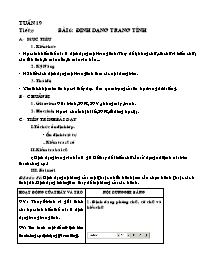
A - MỤC TIÊU
1. Kiến thức
- Học sinh hiểu được tầm quan trọng của tính toán trong trang tính.
- Tác dụng của việc trang trí phù hợp cho một trang tính.
2. Kỹ Năng
- HS biết cách tăng hoặc giảm số chữ số thập phân, tô màu nền và kẻ đường biên của các ô tính.
3. Thái độ
- Yêu thích bộ môn tin học và thấy được tầm quan trọng của tin học trong đời sống.
B - CHUẨN BỊ
1. Giáo viên: SGK, SGV,Giáo án, phòng máy.
2. Học sinh: Học và chuẩn bị bài ở nhà, đồ dùng học tập.
C - TIẾN TRÌNH BÀI DẠY
I – ổn định lớp
- ổn định trật tự
- Kiểm tra sĩ số
II - Kiểm tra bài cũ
? Cách chọn màu cho phông chữ trong trang tính.
? Các thao tác căn lề trong ô tính.
TL: Chọn màu: Chọn trang tính chọn nút lện Font color trên nút lệnh.
Căn lề: Chọn ô hoặc khối ô cần căn lề chọn 1 trong 3 nút căn lề trên thanh nút lệnh.
Tuần 19 Tiết 37 bài 6: định dạng trang tính A - Mục tiêu 1. Kiến thức - Học sinh hiểu thế nào là định dạng một trang tính: Thay đổi phông chữ, cỡ chữ và kiểu chữ; căn lề ô tính, tô màu nền, tô màu văn bản... 2. Kỹ Năng - HS biết cách định dạng một trang tính theo các nội dung trên. 3. Thái độ - Yêu thích bộ môn tin học và thấy được tầm quan trọng của tin học trong đời sống. B - Chuẩn bị 1. Giáo viên: Giáo trình, SGK, SGV, phòng máy, tranh. 2. Học sinh: Học và chuẩn bị bài ở ,SGK,đồ dùng học tập. C - Tiến trình bài dạy I.Tổ chức ổn định lớp. - ổn định trật tự – Kiểm tra sĩ số II. Kiểm tra bài cũ ? Định dạng trang văn bản là gì? Để thay đổi kiểu chữ cần sử dụng nút lệnh nào trên thanh công cụ.? III. Bài mới Đặt vấn đề: Định dạng nội dung của một (hoặc nhiều ô tính) em cần chọn ô tính (hoặc các ô tính) đó. Định dạng không làm thay đổi nội dung của các ô tính. Hoạt động của thầy và trò Nội dung ghi bảng GV : Thuyết trình và giải thích cho học sinh hiểu thế nào là định dạng trong trang tính. GV: Treo tranh một số nút lệnh trên thanh công cụ định dạng (Formatting). GV:Đặt vấn đề ? Để thay đổi phông chữ cần thực hiện những thao tác nào? HS: Tìm hiểu SGK trả lời ? Các bước thay đổi cỡ chữ HS: trả lời. GV: Nhận xét và ghi bảng. HS: Đọc SGK cách thay đổi kiểu chữ. GV: Nhắc lại. GV: Giới thiệu cách chọn màu phông. GV: Giới thiệu cách căn lề trong ô tính. HS: Nghe và tiếp thu kiến thức 1. Định dạng phông chữ, cỡ chữ và kiểu chữ .Vntime: Chọn phông chữ. 12: Chọn cỡ cữ. B: Chọn chữ đậm I: chọn chữ nghiêng. U: Chọn chữ gạch chân. a) Thay đổi phông chữ - Bước 1: Chọn ô hoặc các ô cần định dạng. - Bước 2: Nháy mũi tên ở ô Font - Bước 3 : Chọn phông chữ thích hợp. b) Thay đổi cỡ chữ - Bước 1: Chọn ô hoặc các ô cần định dạng. - Bước 2: Nháy mũi tên ở ô Size. - Bước 3 : Chọn cỡ chữ thích hợp. c) Thay đổi kiểu chữ - Bước 1: Chọn ô hoặc các ô cần định dạng. - Bước 2: Nháy nút Bold để chọn chữ đậm, nút I để chọn chữ nghiêng, nút U để chọn chữ gạch chân. * Chú ý : Có thể sử dụng đồng thời các nút để có các kiểu chữ thích hợp. 2. Chọn màu phông - Bước 1: Chọn ô hoặc các ô cần định dạng. - Bước 2: Nháy nút Font Color. - Bước 3 : Chọn màu chữ thích hợp. 3. Căn lề trong ô tính - Bước 1: Chọn ô hoặc các ô cần định dạng. - Bước 2: Nháy nút Center để căn thẳng giữa ô tính, nút Right để căn lề phải, nút Left để căn lề trái cho ô tính. IV - Củng cố - Cách chọn màu cho phông chữ trong trang tính. - Các thao tác căn lề trong ô tính. V - Hướng dẫn về nhà - Thực hành trên máy nếu có điều kiện V - Rút Kinh Nghiệm - Học sinh thực hành nghiêm túc và thực hành tốt trên máy tính - Giáo viên cần quản lý tốt HS trong quá trình thực hành - Thời gian đảm bảo. Tuần 19 Tiết 38 bài 6: định dạng trang tính A - Mục tiêu 1. Kiến thức - Học sinh hiểu được tầm quan trọng của tính toán trong trang tính. - Tác dụng của việc trang trí phù hợp cho một trang tính. 2. Kỹ Năng - HS biết cách tăng hoặc giảm số chữ số thập phân, tô màu nền và kẻ đường biên của các ô tính. 3. Thái độ - Yêu thích bộ môn tin học và thấy được tầm quan trọng của tin học trong đời sống. B - Chuẩn bị 1. Giáo viên: SGK, SGV,Giáo án, phòng máy. 2. Học sinh: Học và chuẩn bị bài ở nhà, đồ dùng học tập. C - Tiến trình bài dạy I – ổn định lớp - ổn định trật tự - Kiểm tra sĩ số II - Kiểm tra bài cũ ? Cách chọn màu cho phông chữ trong trang tính. ? Các thao tác căn lề trong ô tính. TL: Chọn màu: Chọn trang tính à chọn nút lện Font color trên nút lệnh. Căn lề: Chọn ô hoặc khối ô cần căn lề à chọn 1 trong 3 nút căn lề trên thanh nút lệnh. III - Bài mới Hoạt động của thầy và trò Nội dung Ghi Bảng GV: Giới thiệu với HS một số trường hợp cần sử dụng chữ số thập phân trong trang tính. GV: Giới thiệu 2 nút lệnh để tăng và giảm số chữ số thập phân trong trang tính. ? Các bước thực hiện tăng hoặc giảm số chữ số thập phân. HS: trả lời GV: Treo một bức tranh có bảng tính Excel đã được trang trí màu nền và đường biên để học sinh quan sát và hỏi học sinh so sánh khi quan sát với một trang tính chưa được trang trí như vậy. ? Các bước cần thực hiện để tô màu nền. HS: nghiên cứu sách trả lời. GV: Đưa ra các bước tô màu nền trong trang tính. GV : Đưa ra các bước kẻ đường biên trong trang tính. 4. Tăng hoặc giảm số chữ số thập phân của dữ liệu số Tăng thêm một chữ số thập phân. Giảm bớt một chữ số thập phân. * Chú ý Khi giảm bớt một chữ số thập phân, chương trình sẽ thực hiện quy tắc làm tròn số. - Bước 1: Chọn ô (hoặc các ô) cần giảm hoặc tăng chữ số thập phân. - Bước 2: Nháy và nút để giảm số chữ số thập phân hoặc nút để tăng số chữ số thập phân. 5. Tô màu nền và kẻ đường biên của các ô tính - Màu nền của các ô tính giúp ta dễ dàng phân biệt và so sánh các miền dữ liệu khác nhau trên trang tính. * Các bước tô màu nền - Bước 1: Chọn ô hoặc các ô cần tô màu nền. - Bước 2: Nháy vào nút Fill Colors để chon màu nền. - Bước 3 : Nháy chọn màu nền. * Các bước kẻ đường biên - Bước 1: Chọn các ô cần kẻ đường biên. - Bước 2: Nháy nút Border để chọn kiểu vẽ đường biên. - Bước 3: Nháy chọn kiểu kẻ đường biên. IV- Củng cố - Cách tăng, giảm số chữ số thập phân trong trang tính. - Cách tô màu nền và kẻ đường biên cho các ô tính trong trang tính. V - Hướng dẫn về nhà - Thực hành trên máy nếu có điều kiện V - Rút Kinh Nghiệm - Học sinh thực hành nghiêm túc và thực hành tốt trên máy tính - Giáo viên cần quản lý tốt HS trong quá trình thực hành - Thời gian đảm bảo. Ngày soạn: Ngày dạy: 7A: 7B: 7C: Tuần 21 Tiết 39 Bài thực hành 6 Định dạng trang tính A - Mục tiêu 1. Kiến thức - Học sinh hiểu được tầm quan trọng của tính toán trong trang tính. - Tác dụng của việc trang trí phù hợp cho một trang tính. 2. Kỹ Năng - HS thực hiện được các thao tác căn chỉnh dữ liệu và định dạng trang tính. 3. Thái độ - Thái độ học tập nghiêm túc, thực hành hiệu quả. B - Chuẩn bị 1. Giáo viên: - SGK, SGV, giáo án, tài liệu tham khảo. - Đồ dùng dạy học, máy chiếu(projector) - Phòng máy vi tính với đủ số máy hoạt động tốt và an toàn. 2. Học sinh: - Đọc trước bài thực hành ở nhà. - Học kỹ lý thuyết bài Định dạng trang tính. 3. Phương pháp Thực hành theo nhóm – GV giải đáp, hướng dẫn. C - Tiến trình bài dạy Tổ chức lớp ổn định trật tự Kiểm tra sĩ số Kiểm tra bài cũ ? Cách thay đổi phông chữ, cỡ chữ, kiểu chữ, màu sắc phông. GV quan sát HS thực hiện à Nhận xét và cho điểm. III. Bài mới Hoạt động của thầy và trò Kiến thức cần đạt Hoạt động 1: Hướng dẫn ban đầu G : Đóng điện G : Xác nhận kết quả báo cáo trên từng máy. G : Phổ biến nội dung yêu cầu chung trong tiết thực hành là định dạng trang tính. H : Khởi động và kiểm tra tình trạng máy tính của mình => Báo cáo tình hình cho G. H : ổn định vị trí trên các máy. Hoạt động 2 : GV hướng dẫn HS làm bài 1 H : Làm bài trên máy tính của mình. G : Theo dõi và hướng dẫn từng máy. G : Kết hợp kiểm tra kĩ năng soạn thảo nội dung và định dạng trang tính trong Excel. H : Rèn luyện kĩ năng soạn thảo nội dung và định dạng trang tính. G : Yêu cầu : - Thực hịên định dạng với phông chữ, cỡ chữ, màu sắc khác nhau; dữ liệu số được căn giữa. - Hàng 1 có các ô từ A1 đến G1 được gộp thành mô ô và nội dung được căn giữa bảng. Các cột và các hàng được tô các màu nền và kẻ đường biên để dễ phân biệt Bài 1. Thực hành định dạng văn bản và số, căn chỉnh dữ liệu, tô màu văn bản, kẻ đường biên và tô màu nền. - Mở bảng tính Bảng điểm lớp em đã được lưu trong bài thực hành 4. Thực hiện các điều chỉnh và định dạng thích hợp để có trang tính như hình dưới đây. Cuối cùng lưu bảng tính. . IV- Củng cố ( 3’ ) - Hệ thống lại các thao tác đã làm trong bài thực hành. V- Hướng dẫn về nhà ( 1’ ) - Thực hành lại trên máy nếu có điều kiện. - Chuẩn bị đọc trước bài 2 VI - Rút Kinh Nghiệm - Học sinh thực hành nghiêm túc và thực hành tốt trên máy tính - Giáo viên cần quản lý tốt HS trong quá trình thực hành - Thời gian đảm bảo. - Hoàn thành nội dung giáo án. Ngày soạn: Ngày dạy: 7A: 7B: 7C: Tuần 21 Tiết 40 Bài thực hành 6 Định dạng trang tính A - Mục tiêu 1. Kiến thức - Học sinh hiểu được tầm quan trọng của tính toán trong trang tính. - Tác dụng của việc trang trí phù hợp cho một trang tính. 2. Kỹ Năng - HS thực hiện được các thao tác căn chỉnh dữ liệu và định dạng trang tính. 3. Thái độ - Thái độ học tập nghiêm túc, thực hành hiệu quả. B- Chuẩn bị 1. Giáo viên: - SGK, SGV, giáo án, tài liệu tham khảo. - Đồ dùng dạy học, máy chiếu(projector) - Phòng máy vi tính với đủ số máy hoạt động tốt và an toàn. 2. Học sinh: - Đọc trước bài thực hành ở nhà. - Học kỹ lý thuyết bài Định dạng trang tính. 3. Phương pháp Thực hành theo nhóm – GV giải đáp, hướng dẫn. C - Tiến trình bài dạy I. Tổ chức lớp ổn định trật tự Kiểm tra sĩ số II.Kiểm tra bài cũ ? Cách tăng, giảm số chữ số thập phân trong trang tính. ? Cách tô màu nền và kẻ đường biên cho các ô tính trong trang tính. GV quan sát HS thực hiện à Nhận xét và cho điểm. III. Bài mới Hoạt động của thầy và trò Kiến thức cần đạt Hoạt động 1: Hướng dẫn ban đầu G : Đóng điện G : Xác nhận kết quả báo cáo trên từng máy. G : Phổ biến nội dung yêu cầu chung trong tiết thực hành là định dạng trang tính. H : Khởi động và kiểm tra tình trạng máy tính của mình => Báo cáo tình hình cho G. H : ổn định vị trí trên các máy. Hoạt động 2 : GV hướng dẫn HS làm bài 2 H : Làm bài trên máy tính của mình. G : Theo dõi và hướng dẫn từng máy. G : Kết hợp kiểm tra kĩ năng soạn thảo nội dung và định dạng trang tính trong Excel. H : Rèn luyện kĩ năng soạn thảo nội dung và định dạng trang tính. G : Yêu cầu : - Thực hịên định dạng với phông chữ, cỡ chữ, màu sắc khác nhau; dữ liệu số được căn giữa. - Hàng 1 có các ô từ A1 đến G1 được gộp thành mô ô và nội dung được căn giữa bảng. Các cột và các hàng được tô các màu nền và kẻ đường biên để dễ phân biệt . Bài 2 Thực hành lập trang tính, sử dụng công thức, định dạng, căn chỉnh dữ liệu ô và tô màu. Khởi động chương trình bảng tính Excel. a) Lập trang tính với dữ liệu các nước trong khu vực Đông Nam á như hình dưới đây (Tên các nước trong côt B được nhập theo thứ tự bảng chữ cái) b) Lập công thức để tính mật độ dân số (người/Km2) của Bru – nây trong ô E5. Sao chép công thức vào các ô tương ứng của cột E để tính mật độ dân số của các nước còn lại. c) Chèn thêm các hàng trống cần thiết, điều chỉnh hàng, cột và thực hiện các thao tác định dạng văn bản, định dạng số để có trang tính tương tự như hình dưới đây. IV - Củng c ... dẫn ban đầu G : Đóng điện G : Xác nhận kết quả báo cáo trên từng máy. G : Phổ biến nội dung yêu cầu chung trong tiết thực hành là định dạng trang tính. H : Khởi động và kiểm tra tình trạng máy tính của mình => Báo cáo tình hình cho G. H : ổn định vị trí trên các máy. Hoạt động 2 : Thực hiện tạo biểu đồ GV: Yêu cầu HS khởi động chương trình bảng tính Excel, nhập dữ liệu vào trang tính như hình 113. ? Tính cột Tổng cộng ta làm ntn? GV: Yêu cầu HS thực hiện tạo biểu đồ với khối dữ liệu A4:D9. HS: Thực hành theo yêu cầu của giáo viên. ? Để có được dữ liệu như hình 114 ta làm ntn? GV: Yêu cầu HS xoá cột Nam trong bảng dữ liệu. HS: Thực hiện thao tác xoá cột. - Yêu cầu từng HS tạo biểu đồ với dữ liệukhối A4:A9 với các thông tin giải thích trên biểu đồ. - Yêu cầu HS tạo mới biểu đồ đường gấp khúc với khối dữ liệu A4:C9. HS: Tạo mới biểu đồ đường gấp khúc. - Yêu cầu HS đổi biểu đồ mục d của BT1 thành biểu đồ đường gấp khúc. HS: Thực hiện theo yêu cầu. - Yêu cầu HS so sánh kết quả nhận được ở mục a. ? Để thay đổi dạng biểu đồ ta làm ntn? HS: Trả lời. - Yêu cầu HS thay đổi dạg biểu đồ như hình 116. ? Để xoá cột ta làm ntn? - Yêu cầu HS thực hiện thao tác xoá cột để có trang tính như hình 117. GV : Yêu cầu HS tạo biểu đồ hình tròn trên cơ sở dữ liệu của khối A4:B9. - Yêu cầu HS đổi biểu đồ nhận được thành biểu đ đường gấp khúc và biểu đồ cột. ? Để lưu bảng tính ta làm ntn? GV: Yêu cầu HS mở bảng tính “Bảng điểm lớp em” đã lưu trong bài thực hành 7. GV: Yêu cầu HS tính điểm trung bình theo từng môn. - Yêu cầu HS tạo biẻu đồ cột để minh hoạ ĐTB của các môn học. ? Để sao chép biểu đồ trên trang tính vào Word ta làm ntn? - Yêu cầu HS thực hiện thao tác sao chép sang Word. 1. Bài tập 1 a) Nhập dữ liệu =SUM(B5,C5) b) Tạo biểu đồ với dữ liệu khối A:D9 c) Thực hiện các thao tác để có trang tính như hình 114 d) Tạo biểu đồ với dữ liệu khối A4:C9 2. Bài tập 2 a) Tạo biểu đồ đường gấp khúc với dữ liệu khối A 4:C9 b) Thay đổi dạng biểu đồ c) Thay đổi dạng biểu đồ d) Xoá cột e) Tạo biểu đồ hình tròn g) Lưu bảng tính IV - Củng cố (3’) - Giáo viên kiểm tra việc làm bài của từng máy, sửa lỗi và nhận xét ý thức thực hành, kết quả của mỗi máy. V - Hướng dẫn học ở nhà (1’) - Hướng dẫn HS về ôn bài, đọc trước bài học vẽ hình học động với Geogebra. Tuần 30 Ngày soạn: Ngày dạy: Tiết 57 Bài thực hành 9 tạo biểu đồ để minh hoạ A - Mục tiêu 1. Kiến thức - Ôn lại cách nhập các công thức và hàm vào ô tính. - Thực hiện được các thao tác tạo biểu đồ đơn giản. 2. Kỹ Năng - Thực hiện thành thạo thao tác vẽ biểu đồ, các cách tính toán trong ô tính. 3. Thái độ - Hình thành thái độ nghiêm túc, chú ý trong thực hành. - Có ý thức bảo vệ của công. B - Chuẩn bị 1. Giáo viên: Giáo trình, Phòng máy. 2. Học sinh: Nghiên cứu trước bài học ở nhà. 3. Phương pháp - Thuyết trình và thực hành trên máy. C - Tiến trình bài giảng I. ổn định - ổn định trạt tự - Kiểm tra sĩ số II. Kiểm ra bài cũ - Kết hợp trong giờ thực hành. III. Bài mới (40’) Hoạt động của thầy và trò Nội dung Ghi bảng Hoạt động 1: Hướng dẫn ban đầu G : Đóng điện G : Xác nhận kết quả báo cáo trên từng máy. G : Phổ biến nội dung yêu cầu chung trong tiết thực hành là định dạng trang tính. H : Khởi động và kiểm tra tình trạng máy tính của mình => Báo cáo tình hình cho G. H : ổn định vị trí trên các máy. Hoạt động 2 : Thực hiện tạo biểu đồ GV: Yêu cầu HS khởi động chương trình bảng tính Excel, nhập dữ liệu vào trang tính như hình 113. - Yêu cầu HS tạo mới biểu đồ đường gấp khúc với khối dữ liệu A4:C9. HS: Tạo mới biểu đồ đường gấp khúc. - Yêu cầu HS đổi biểu đồ mục d của BT1 thành biểu đồ đường gấp khúc. HS: Thực hiện theo yêu cầu. - Yêu cầu HS so sánh kết quả nhận được ở mục a. ? Để thay đổi dạng biểu đồ ta làm ntn? HS: Trả lời. - Yêu cầu HS thay đổi dạg biểu đồ như hình 116. ? Để xoá cột ta làm ntn? - Yêu cầu HS thực hiện thao tác xoá cột để có trang tính như hình 117. GV : Yêu cầu HS tạo biểu đồ hình tròn trên cơ sở dữ liệu của khối A4:B9. - Yêu cầu HS đổi biểu đồ nhận được thành biểu đ đường gấp khúc và biểu đồ cột. ? Để lưu bảng tính ta làm ntn? GV: Yêu cầu HS mở bảng tính “Bảng điểm lớp em” đã lưu trong bài thực hành 7. GV: Yêu cầu HS tính điểm trung bình theo từng môn. - Yêu cầu HS tạo biẻu đồ cột để minh hoạ ĐTB của các môn học. ? Để sao chép biểu đồ trên trang tính vào Word ta làm ntn? - Yêu cầu HS thực hiện thao tác sao chép sang Word. 2. Bài tập 2 (tiếp) b) Thay đổi dạng biểu đồ c) Thay đổi dạng biểu đồ d) Xoá cột e) Tạo biểu đồ hình tròn g) Lưu bảng tính 3. Bài tập 3 a) Tính ĐTB theo từng môn học của cả lớp vào hàng dưới cùng của danh sách dữ liệu b) Tạo biểu đồ hình cột c) Sao chép biểu đồ được tạo trên trang tính vào văn bản Word IV - Củng cố (3’) - Giáo viên kiểm tra việc làm bài của từng máy, sửa lỗi và nhận xét ý thức thực hành, kết quả của mỗi máy. V - Hướng dẫn học ở nhà (1’) - Hướng dẫn HS về ôn bài, đọc trước bài học vẽ hình học động với Geogebra. Tuần 32 Ngày soạn: Ngày dạy: Tiết 60 học vẽ hình học động với geogebra A- Mục tiêu 1. Kiến thức - Học sinh bước đầu hiểu được các đối tượng hình học cơ bản của phần mềm và quan hệ giữa chúng. - Học sinh biết và hiểu các ứng dụng của phần mềm trong việc vẽ và minh hoạ hình học trong chương trình môn Toán. - Củng cố lại các cách vẽ các hình cơ bản. Tạo được giao điểm 3 đường cao, 3 đường trung tuyến, 3 đường phân giác... 2. Kỹ Năng - Thực hiện thành thạo tất cả các thao tác với Geogebra. 3. Thái độ - Hình thành thái độ học tập nghiêm túc, hăng say học hỏi. Thêm yêu thích môn học. B - Chuẩn bị 1. Giáo viên: Giáo trình, Phòng máy. 2. Học sinh: Nghiên cứu trước bài học ở nhà. C - Tiến trình bài giảng I. Tổ chức lớp / - ổn định trật tự/ - Kiểm tra sĩ số. II. Kiểm tra bài cũ ? Em hãy nêu cách khởi động phần mềm và các thành phần chính của màn hình làm việc với phần mềm Geogebra. ĐA: - Nháy đúp chuột trên biểu tượng của phần mềm. - Thanh bảng chọn. - Thanh công cụ. - Khu vực trung tâm. III. Bài mới Hoạt động của thầy và trò Nội dung Ghi bảng Hoạt động 1: Tìm hiểu mối quan hệ giữa các đối tượng hình học/ GV: Em hãy kể tên một số quan hệ giữa các đối tượng hình học đã học trong môn toán Hình./ HS: Tái hiện lại kiến thức đã học và trả lời. GV: Treo bảng phụ giới thiệu một số quan hệ và cách thiết lập trong phần mềm./ HS: Quan sát. Ghi chép vào vở. 4. Quan hệ giữa các đối tượng hình học - Điểm nằm trên đường thẳng, đoạn thẳng./ - Giao điểm của hai đường thẳng./ - Trung điểm của đoạn thẳng./ - Đường thẳng đi qua một điểm và song song với một đường thẳng khác. - Đường thẳng đi qua một điểm và vuông góc với một đường thẳng khác./ - Phân giác của một góc./ Hoạt động 2: Tìm hiểu một số lệnh hay dùng GV: Giới thiệu thao tác di chuyển nhãn của đối tượng. GV: Giới thiệu thao tác làm ẩn 1 đối tượng hình. GV: Giới thiệu thao tác làm ẩn/hiện nhãn 1 đối tượng hình. / / / / / GV: Nêu thao tác xoá 1 đối tượng hình./ HS: Nghiên cứu sách trả lời GV: Giới thiệu thao tác đổi tên, nhãn đối tượng hình. ? Để thay đổi nhãn cho đối tượng cần thực hiện thao tác như thế nào? / / ? Làm thế nào để phóng to, thu nhỏ đối tượng hình. / GV: Giới thiệu thao tác di chuyển đối tượng hình. GV: Yêu cầu học sinh lần lượt làm lại tất cả các thau tác đã học. GV: Yêu cầu học sinh làm các bài tập SGK trang 125. GV: Chú ý đi xung quanh hướng dẫn HS các thao tác khó. - Kiểm tra việc thực hành của học sinh. Sửa sai và cho điểm. 5. Một số lệnh hay dùng a) Dịch chuyển nhãn của đối tượng - Dùng công cụ chọn và thực hiện thao tác kéo thả chuột xung quanh đối tượng đến vị trí mới. b) Làm ẩn một đối tượng hình học - Nháy chuột phải lên đối tượng và chọn Show Object. c) Làm ẩn/hiện nhãn của đối tượng - Nháy chuột phải lên đối tượng và chọn Show label. d) Xoá một đối tượng C1 : Nháy chọn đối tượng và nhấn phím Delete. C2: Nháy chuột phải lên đối tượng và chọn Delete. e) Thay đổi tên, nhãn của đối tượng - Nháy chuột phải lên đối tượng và chọn Rename. Gõ tên mới -> Apply. g) Phóng to, thu nhỏ các đối tượng trên màn hình - Nháy chuột phải lên đối tượng và chọn Room. h) Di chuyển toàn bộ các đối tượng hình học trên màn hình - Giữ Ctrl + Chuột trái và thao tác kéo thả chuột. D - Củng cố (3’) - Giáo viên nhắc lại tất cả các thao tác với phần mềm Geogebra. - Nhận xét giờ học, ý thức làm bài và kết quả bài làm của HS. E - Hướng dẫn học ở nhà / Thực hành phần 6 nếu có máy / Tuần 32 Ngày soạn: Ngày dạy: Tiết 61 học vẽ hình học động với geogebra A- Mục tiêu 1. Kiến thức - Học sinh bước đầu hiểu được các đối tượng hình học cơ bản của phần mềm và quan hệ giữa chúng. - Học sinh biết và hiểu các ứng dụng của phần mềm trong việc vẽ và minh hoạ hình học trong chương trình môn Toán. - Củng cố lại các cách vẽ các hình cơ bản. Tạo được giao điểm 3 đường cao, 3 đường trung tuyến, 3 đường phân giác... 2. Kỹ Năng - Thực hiện thành thạo tất cả các thao tác với Geogebra. 3. Thái độ - Hình thành thái độ học tập nghiêm túc, hăng say học hỏi. Thêm yêu thích môn học. B - Chuẩn bị 1. Giáo viên: Giáo trình, Phòng máy. 2. Học sinh: Nghiên cứu trước bài học ở nhà. C - Tiến trình bài giảng I. Tổ chức lớp / - ổn định trật tự/ - Kiểm tra sĩ số. II. Kiểm tra bài cũ ? Em hãy nêu một số mối quan hệ hình học và cách thiết lập chúng? III. Bài mới Hoạt động của thầy và trò Nội dung Ghi bảng Hoạt động 1: Hướng dẫn mở đầu/ G : Đóng điện G : Xác nhận kết quả báo cáo trên từng máy. G : Phổ biến nội dung yêu cầu chung trong tiết thực hành là định dạng trang tính. H : Khởi động và kiểm tra tình trạng máy tính của mình => Báo cáo tình hình cho G. H : ổn định vị trí trên các máy. Hoạt động 2: Thực hành GV : Yêu cầu làm phần thực hành ? Vẽ tam giác ABC với trọng tâm G và 3 đường trung tuyến./ GV: Thường xuyên quan sát uốn nắn học sinh / / / ? Vẽ tam giác ABC với 3 đường cao và trực tâm H / / / / ? Vẽ tam giác ABC với 3 đường phân giác cắt nhau tại I./ / / ? Vẽ hình bình hành ABCD HS: Thực hiện trên máy của mình a) Vẽ tam giác ABC với trọng tâm G và 3 đường trung tuyến./ / / / / b) Vẽ tam giác ABC với 3 đường cao và trực tâm H / / / / c) Vẽ tam giác ABC với 3 đường phân giác cắt nhau tại I./ / / d) Vẽ hình bình hành ABCD D - Củng cố (3’) - Giáo viên nhắc lại tất cả các thao tác với phần mềm Geogebra. - Nhận xét giờ học, ý thức làm bài và kết quả bài làm của HS. E - Hướng dẫn học ở nhà (1’) - Hướng dẫn HS về nhà ôn tập và đọc trước bài thực hành 10.
Tài liệu đính kèm:
 Tin hoc 7 ki 2 chuan.doc
Tin hoc 7 ki 2 chuan.doc





